- Startseite
- Workspace
- Administration
- Benutzer verwalten
- Importieren von Benutzern von Google
Importieren von Benutzern von Google
Einleitung
Sie haben das Portal in Ihrem Unternehmen eingeführt und müssen nun alle Ihre Kollegen in das System eintragen? Es kann ganz schön mühsam sein, die E-Mail-Adressen einzeln manuell einzugeben.
Diese Anleitung zeigt Ihnen, wie Sie mithilfe der Kontaktinformationen von Google mehrere Benutzer gleichzeitig hinzufügen.
Schritt 1. Auf das Personenmodul zugreifen
Rufen Sie Ihr Portal auf und klicken Sie auf den Link Personen.


Falls Sie sich bereits beim Portal angemeldet haben und es seit einiger Zeit verwenden, öffnen Sie zum Zugriff auf das Modul Personen die Dropdown-Liste in der oberen linken Ecke der Seite und wählen Sie die entsprechende Option aus.
Schritt 2. Eine gewünschte Quelle wählen
Klicken Sie auf die Schaltfläche neben der Schaltfläche Erstellen in der oberen linken Ecke und wählen Sie die Option Personen importieren oder verwenden Sie die Schaltfläche Personen importieren im linken Bereich. Der Assistent Benutzer zum Portal hinzufügen wird geöffnet.
Wählen Sie Google als Quelle aus, aus der Sie die Kontaktinformationen verwenden möchten, indem Sie auf die entsprechende Schaltfläche klicken.


Schritt 3. Die Kontaktliste verwalten und den Import starten
Alle verfügbaren Kontaktinformationen werden im Assistenten Benutzer zum Portal hinzufügen angezeigt.
Überprüfen Sie die Liste. Geben Sie den Vor- und Nachnamen des Benutzers an, falls dieser fehlt.
Um Benutzer aus der Liste zu löschen, wählen Sie mehrere Benutzer aus und verwenden Sie oben die Schaltfläche Nicht importieren oder wählen Sie rechts neben dem jeweiligen Benutzer den Menüpunkt Nicht importieren.
Wenn Sie Benutzer als Gäste hinzufügen möchten, wählen Sie mehrere Benutzer aus und klicken Sie oben auf die Schaltfläche Gast oder wählen Sie rechts neben dem jeweiligen Benutzer den Menüpunkt Gast. Weitere Informationen zu den Benutzer-/Gastrechten im Portal finden Sie in diesem Abschnitt.
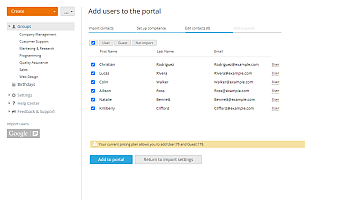
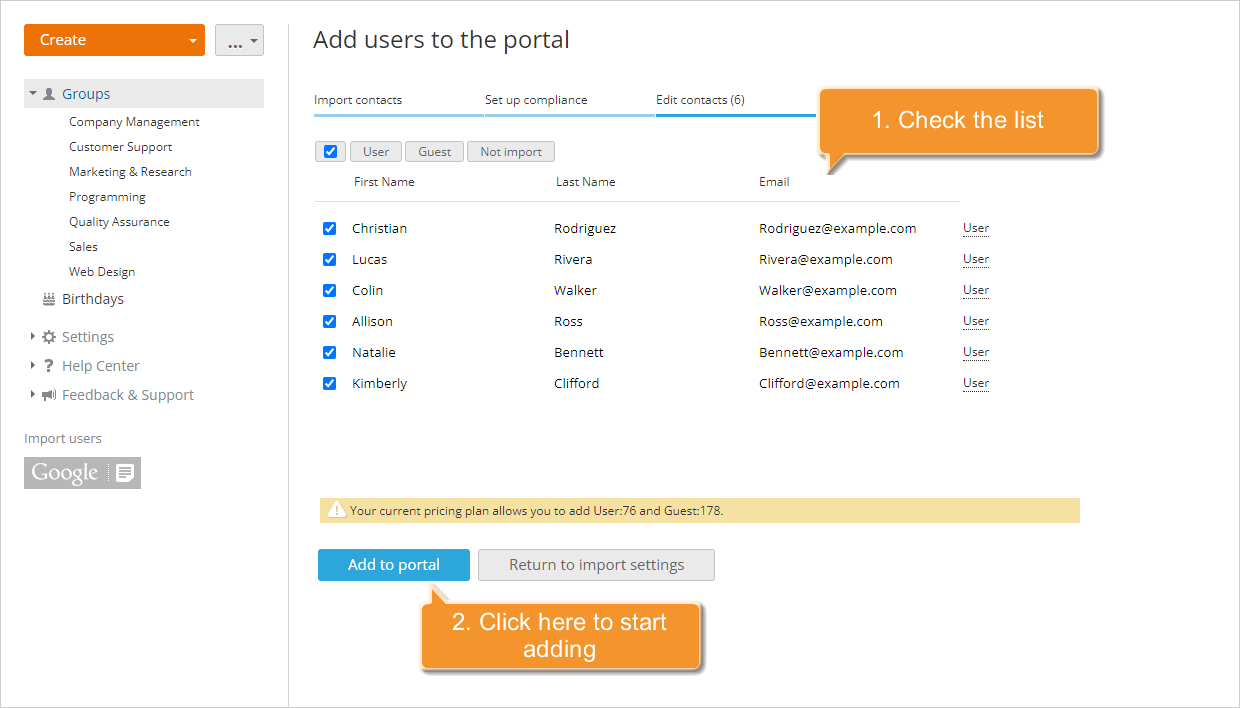
Wenn alles erledigt ist, klicken Sie auf die Schaltfläche Zum Portal hinzufügen, um mit dem Hinzufügen zu beginnen.
Die ausgewählten Benutzer werden sofort zum Portal hinzugefügt und erhalten eine E-Mail-Benachrichtigung mit einem Link zu Ihrem Portal.
Wenn Sie einen Neuling zu Ihrem Portal hinzufügen und auf seine detaillierten Informationen zugreifen möchten, verwenden Sie die Option Neuen Benutzer erstellen.